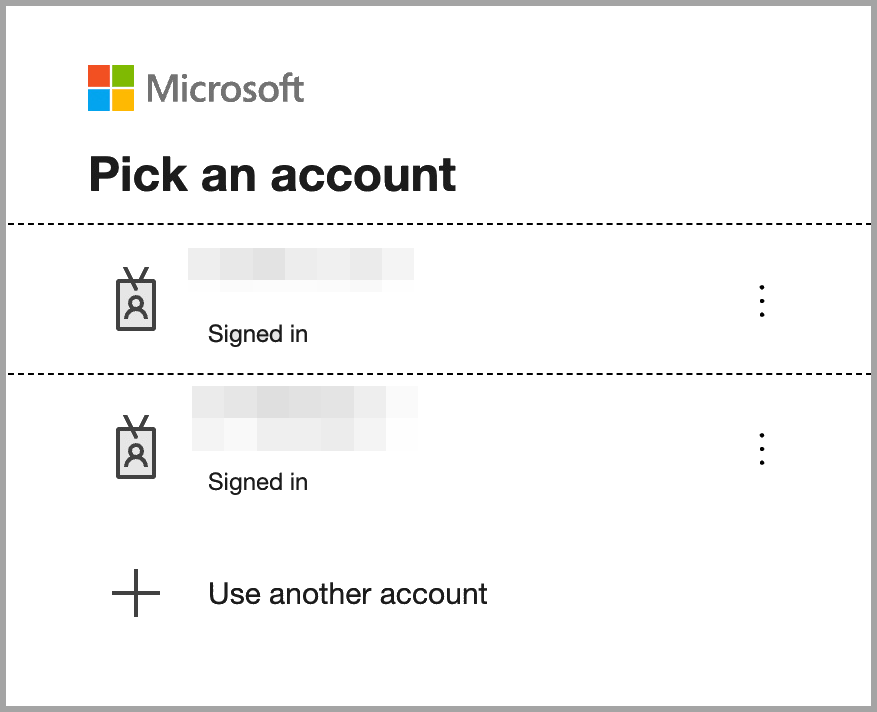Hogyan konfigurálhatom a Microsoft Entra Domain Services egyszeri bejelentkezést egy QNAP NAS-hoz?
Alkalmazható termékek
- All NAS series
- QTS 5.2.7 and later versions
- QuTS hero h5.2.7 and later versions
Részletek
A QNAP NAS támogatja az egyszeri bejelentkezést (SSO) a Microsoft Entra Domain Services segítségével, lehetővé téve a felhasználók számára, hogy Microsoft Entra ID hitelesítő adataikkal jelentkezzenek be. Ezután a következőket kezelheti az importált tartományi felhasználók számára:
- Megosztott mappa jogosultságok
- Tartományi csoport jogosultságok
- Tartományi felhasználó Tárhely beállítások
Előfeltételek
- Helyszínek közötti VPN kapcsolat a Microsoft Entra használatával
- Egy Microsoft Entra Domain Services tartomány
- Egy QNAP NAS, amelyen QTS 5.2.7 (vagy későbbi) vagy QuTS hero h5.2.7 (vagy későbbi) futMegjegyzésAz SSO konfigurálásához több NAS eszközön ismételje meg a lépéseket ebben az útmutatóban minden eszköz esetében.
Eljárás
A Microsoft Entra egyszeri bejelentkezés (SSO) engedélyezéséhez a QNAP NAS-on regisztrálnia kell egy alkalmazást a Microsoft Entra admin központban, majd konfigurálnia kell az SSO beállításokat a NAS-on. A beállítás után a felhasználók bejelentkezhetnek Microsoft Entra ID hitelesítő adataikkal, és közvetlenül a NAS-ról kezelheti hozzáférésüket és Tárhely jogosultságaikat.
1. Hozzon létre egy egyedi alkalmazást
- Jelentkezzen be https://portal.azure.com.
- Keresse megA Microsoft Entra ID kezelése.
- KattintsonAlkalmazás regisztrációk.
- Kattintson+ Új regisztráció.
- Adja meg a regisztráció részleteit:
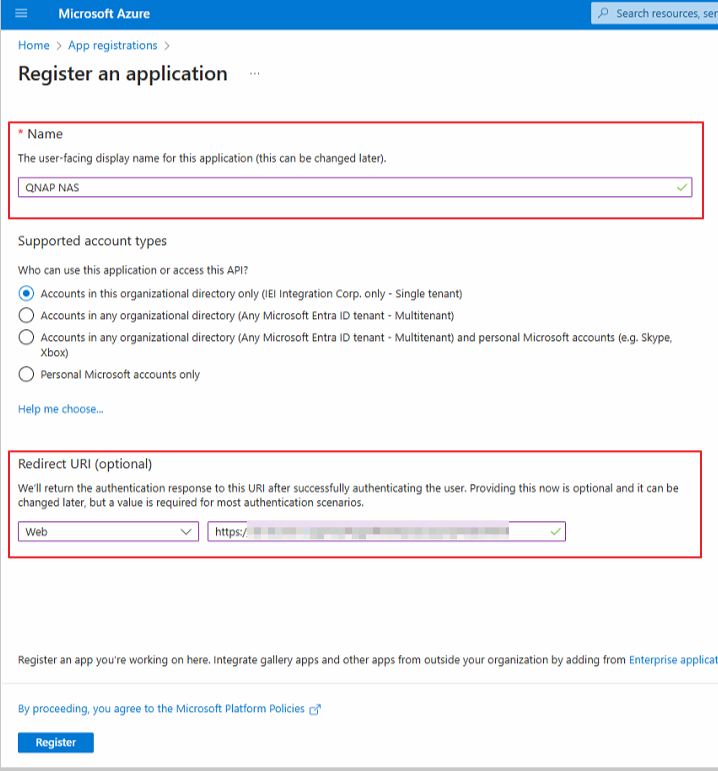
- Adjon meg egy nevet az alkalmazásnak.
- Válassza ki az API fióktípusát.
- Válassza ki a platformot az autentikációs URI visszaadásához.
- Adja meg az autentikációs URI-t a következő formátumban:
https://NASIP:443/cgi-bin/loginTheme/sso/azure/main.htmlMegjegyzésCserélje ki az URI-ban aNASIP-t a tényleges NAS IP címre.
- KattintsonRegisztrálás.
- AÁttekintés oldalon másolja le a következő információkat:
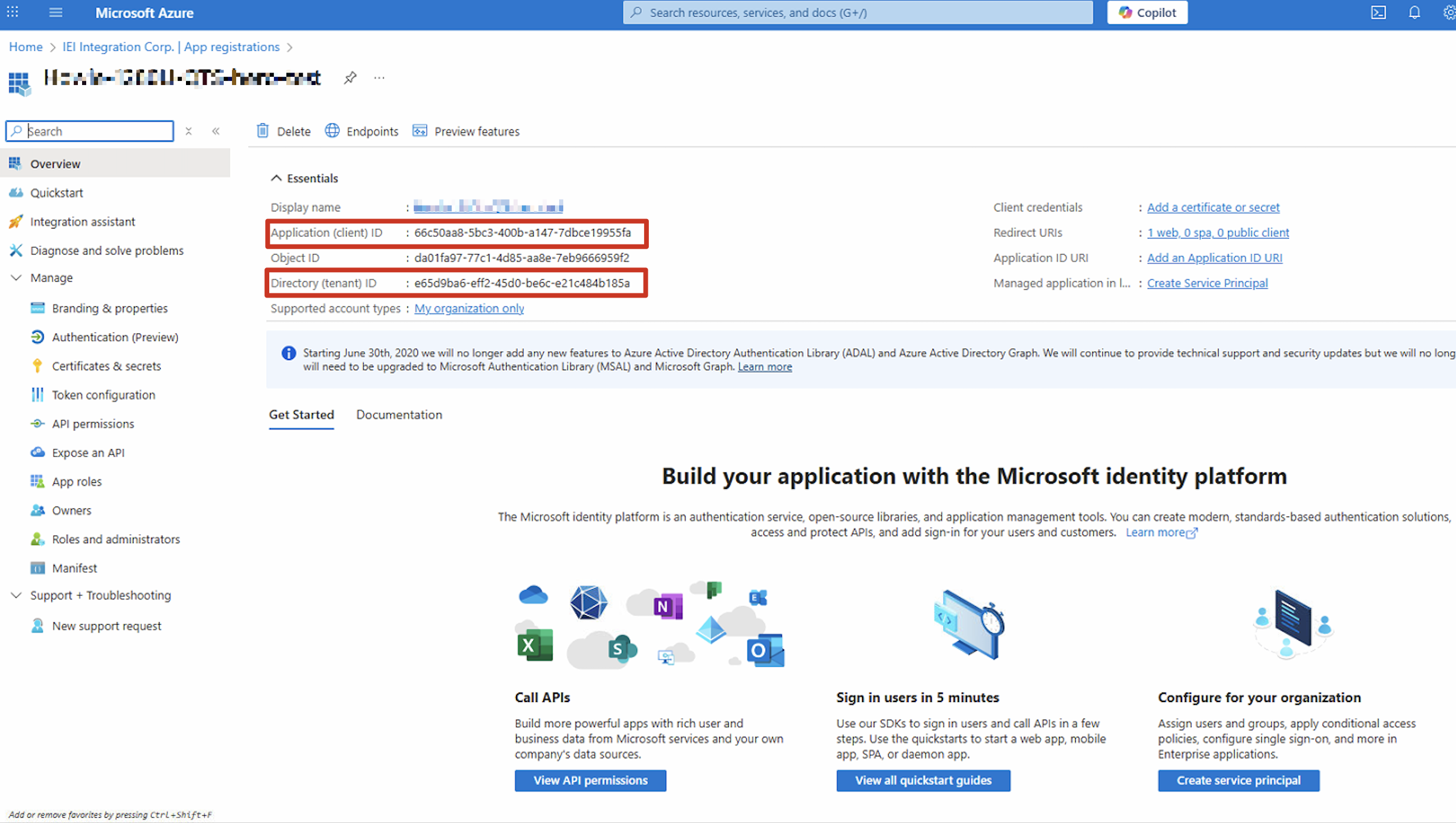
- Alkalmazás (ügyfél) ID
- Könyvtár (bérlő) ID
- MenjenKezelés > Hitelesítés (Előnézet).
- KattintsonBeállítások.
- Keresse megImplicit engedélyezés és hibrid folyamatok.
- Engedélyezze a következőket:
- Hozzáférési tokenek (implicit folyamatokhoz használva)
- ID tokenek (implicit és hibrid folyamatokhoz használva)
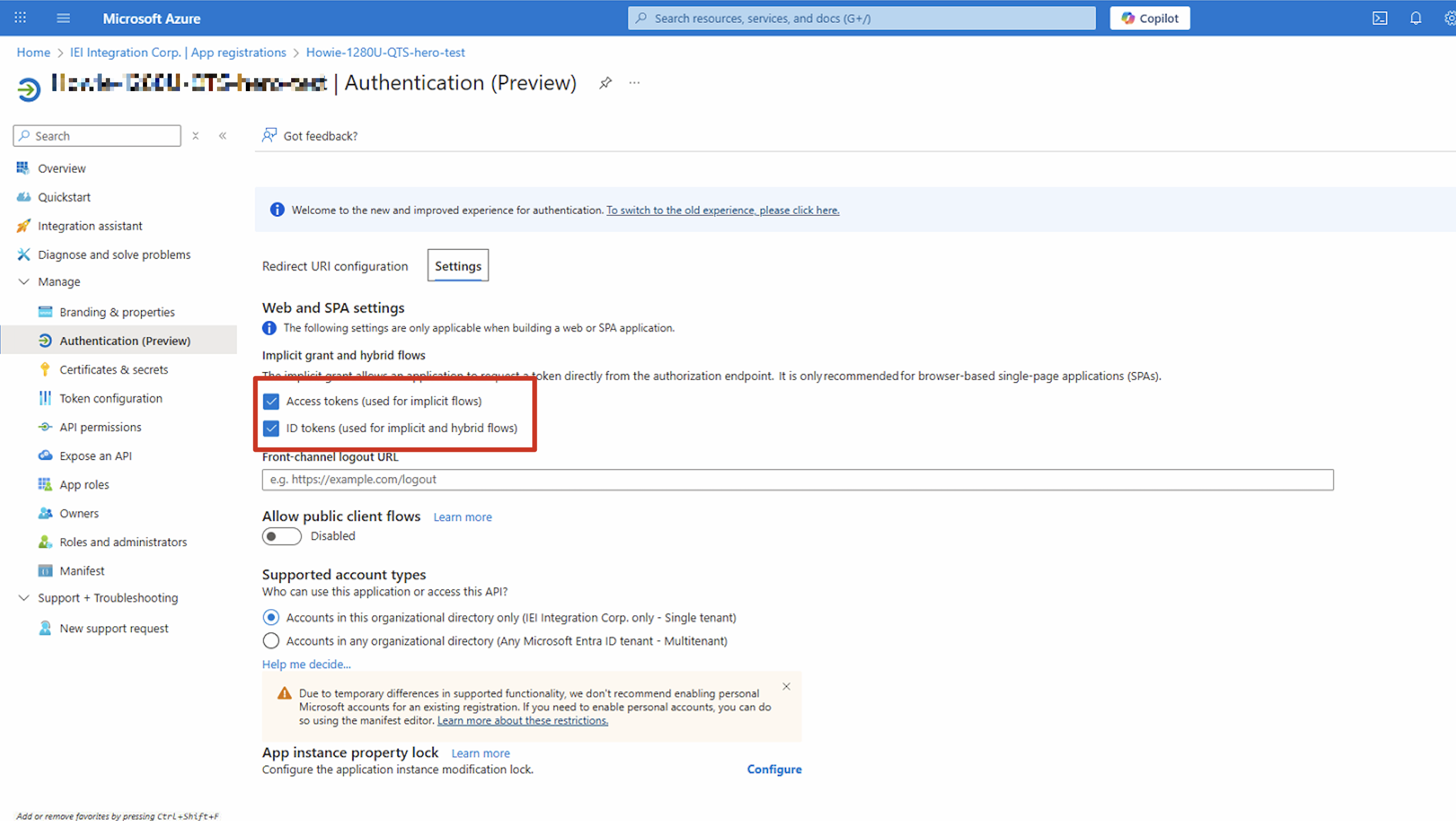
- KattintsonMentés.
2. Konfigurálja az egyszeri bejelentkezés beállításait a NAS-on
- Jelentkezzen be a NAS-ra mint adminisztrátor.
- Menjen aVezérlőpult > Jogosultság > Domain Biztonság.
- Kattintson Windows AD/LDAP.
- Válassza kiAD Hitelesítés (Domain Tagok).
- KattintsonGyors Konfigurációs Varázsló vagyKézi Konfiguráció.
- Konfigurálja a domain szolgáltatás beállításait. Részletekért tekintse meg a következő témákat a QTS 5.x Felhasználói Útmutató vagy QuTS hero 5.x Felhasználói Útmutató:
- AD hitelesítés konfigurálása a Gyors Konfigurációs Varázslóval
- AD hitelesítés kézi konfigurálása
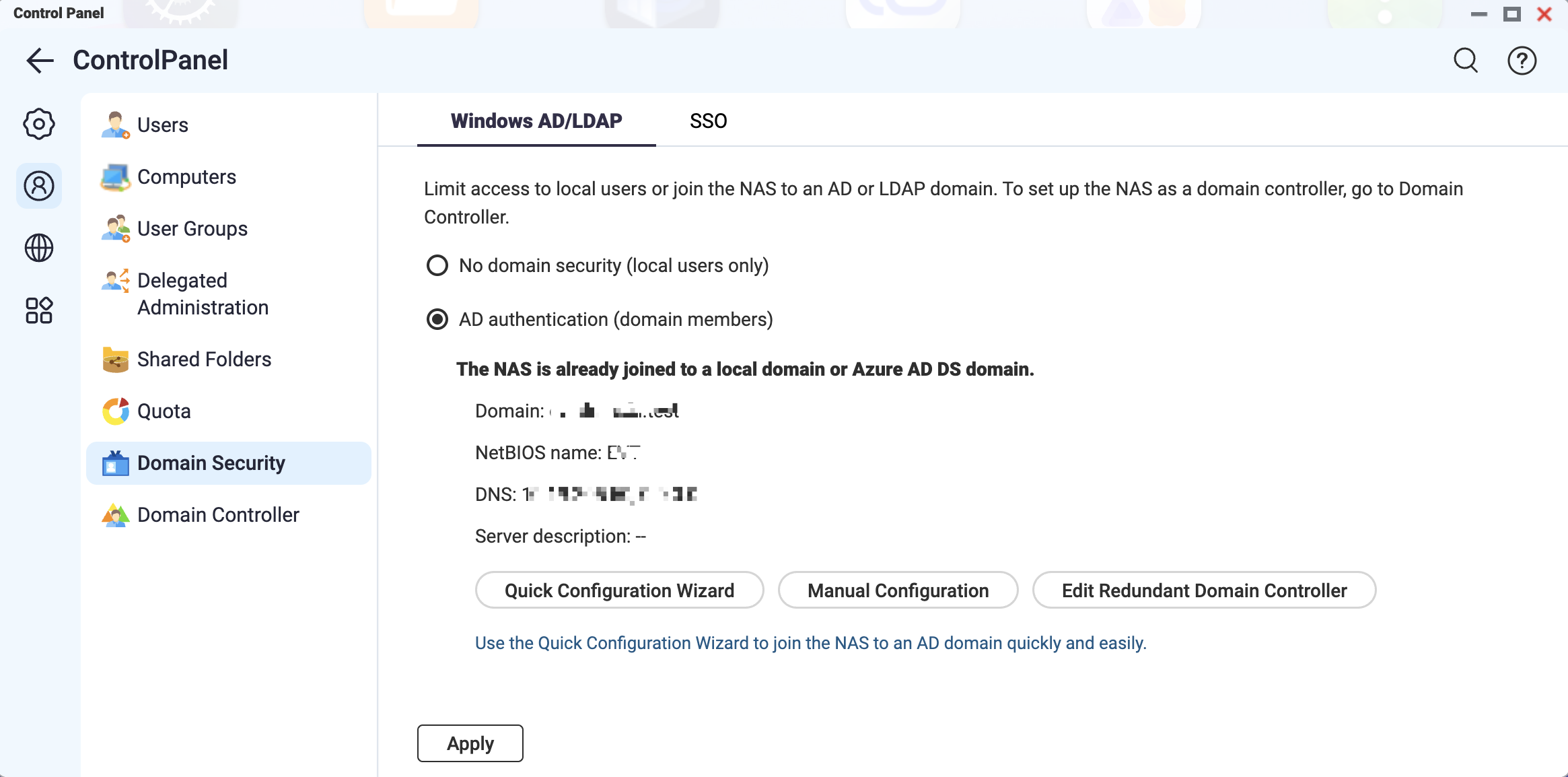
- Menjen aVezérlőpult > Jogosultság >Domain Biztonság > SSO.
- Válassza kiMicrosoft Entra egyszeri bejelentkezés (SSO) engedélyezése.
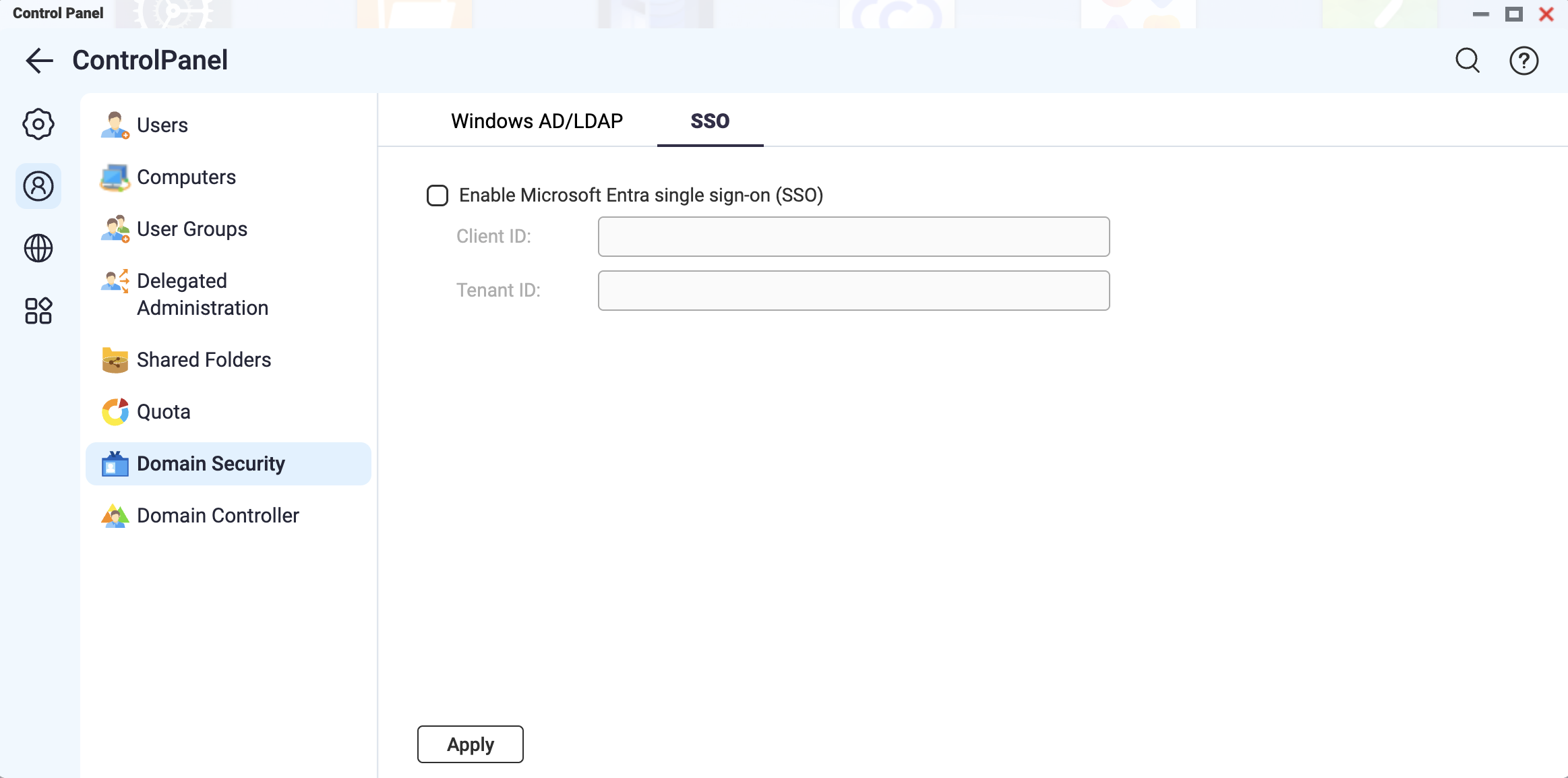
- Írja be a másolt alkalmazás (kliens) azonosítót aKliens IDmezőbe.
- Írja be a másolt könyvtár (bérlő) azonosítót aBérlő ID mezőbe.MegjegyzésAmikor beírja a Kliens ID-t vagy Bérlő ID-t, győződjön meg róla, hogy megfelel a következő követelményeknek:
- Pontosan 36 karakter hosszú (beleértve a kötőjeleket)
- Csak betűket (A–Z, a–z), számokat (0-9) és kötőjeleket (-) tartalmaz
- KattintsonAlkalmaz.
3. Jelentkezzen be a QNAP NAS-ra Microsoft Entra ID hitelesítő adatokkal
- Írja be a NAS hozzáférési URL-t a böngészőjébe.
- A NAS bejelentkezési oldalán kattintson Microsoft Entra ID SSO.
Megjelenik a Microsoft Válasszon egy fiókot ablak.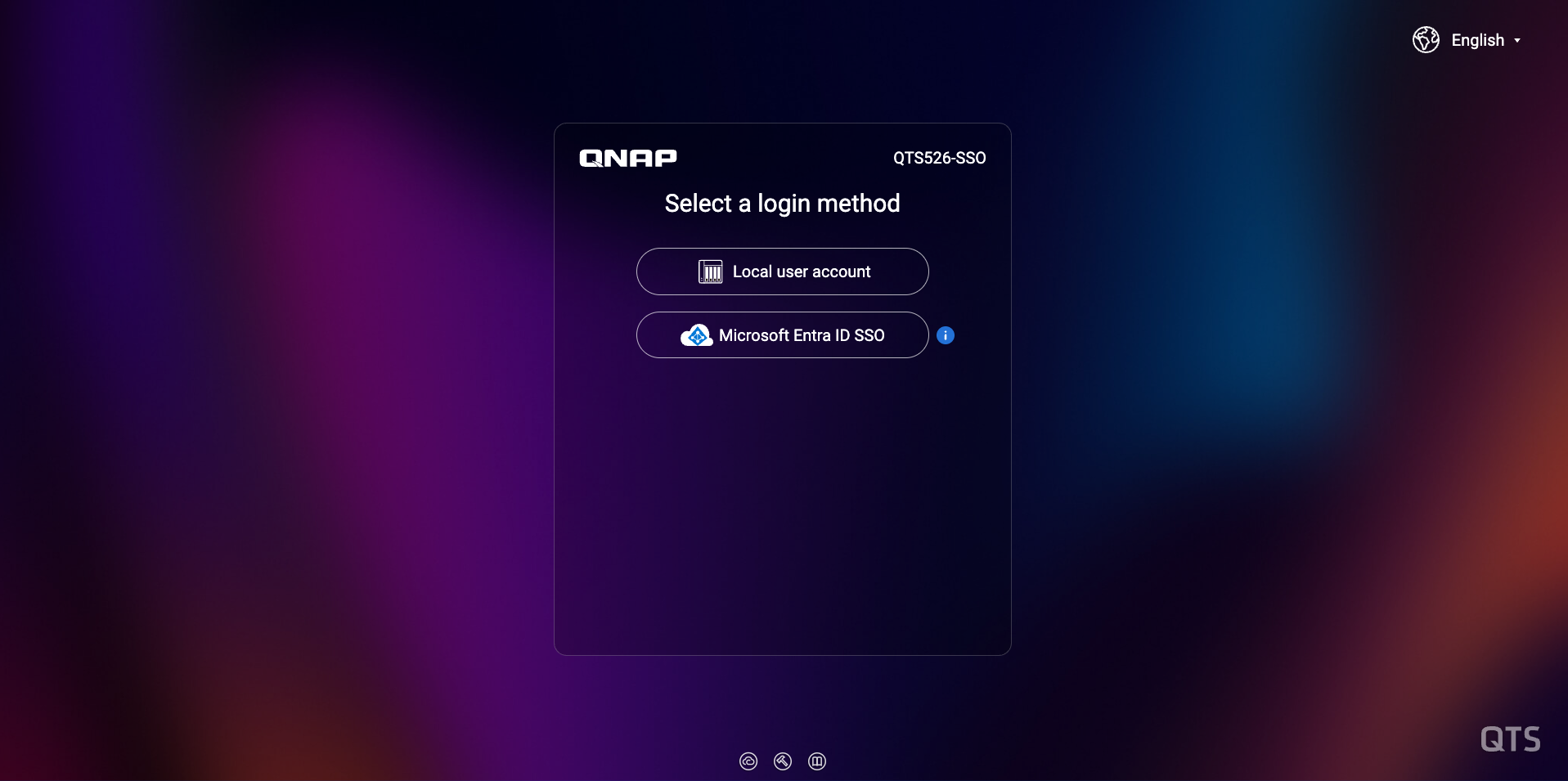
- Válassza ki a Microsoft Entra ID fiókját a NAS-ba való bejelentkezéshez.